Как да премахнете iTunes от Windows 7 по различни начини?
iTunes е мултиплатформен медиен плейър, който е предназначен не само за възпроизвеждане на аудио и видео материали, но и за изтегляне на съдържание от магазина на Apple и създаване на резервни копия на iPhone и iPad. Въпреки това, ако на Mac програмата работи сравнително бързо и без никакви грешки, тогава на компютри с операционна система Windows iTunes работи нестабилно. Потребителите често забелязват, че стартирането на софтуера отнема много време, работи бавно и съдържа грешки.
Деинсталиране на iTunes чрез контролния панел
iTunes инсталира различни компоненти на вашия компютър с Windows 7. Сред тях си струва да се подчертае поддръжката на приложения на Apple, актуализация на софтуера на Apple, поддръжка на мобилни устройства на Apple и Bonjour. Тези компоненти са отговорни за актуализирането на софтуера, свързването на устройства и тяхното синхронизиране.
Можете да деинсталирате iTunes чрез „Контролен панел“, раздел „Програми и функции“, но САМО в определена последователност. Забранено е да се променя редът на премахване на софтуера, тъй като това може да доведе до нежелани последствия. Последователността е следната:
- iTunes;
- Софтуерна актуализация на Apple;
- Поддръжка на мобилни устройства на Apple;
- Здравей;
- Поддръжка на приложения на Apple (32-битова);
- Поддръжка на приложения на Apple (64-битова).
Ако iTunes има две версии на Apple Application Support, инсталирани на вашия компютър, не забравяйте да деинсталирате и двете.
След като деинсталирате програмата, трябва да рестартирате компютъра си.
Ръчно премахване на iTunes
За да премахнете ръчно iTunes от компютър с Windows 7, трябва да прекратите всички софтуерни процеси, да премахнете самата програма и нейните компоненти и да почистите системния регистър. Затова нека разгледаме инструкциите стъпка по стъпка за премахване на плейъра.
- Ние завършваме процесите. За да направите това, щракнете върху „Ctrl+Alt+Del“ и изберете „Стартиране на диспечера на задачите“ или щракнете с десния бутон върху лентата на задачите на Windows и изберете желаното действие.
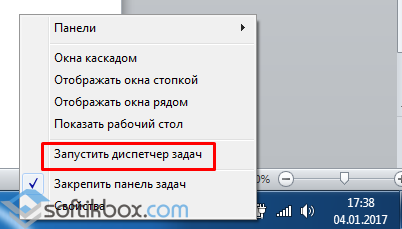
- В зависимост от това какви програми се изпълняват на компютъра, това са услугите, които ще бъдат показани. Следователно си струва първоначално да затворите всички програми на Apple и да премахнете избора на всички задачи и процеси в диспечера на задачите.
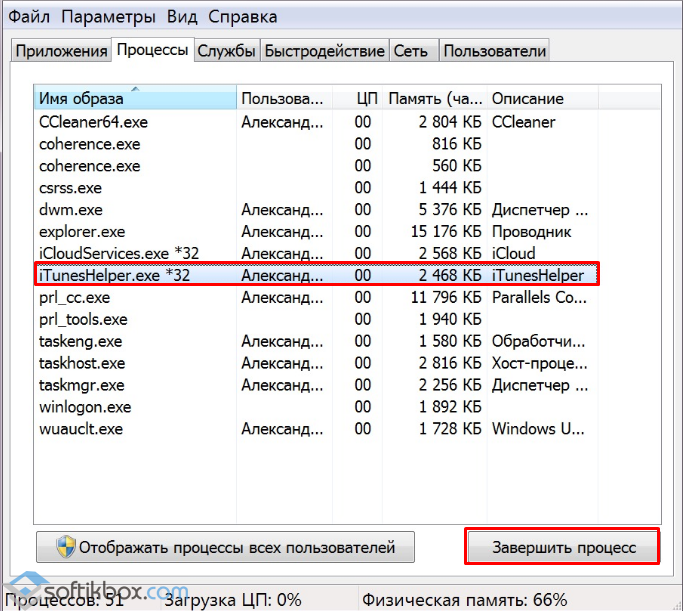
- В допълнение към процеса, показан на екранната снимка, е необходимо да прекратите „exe“, „AppleMobileDeviceService.exe“, „iTunesHelper.exe“.
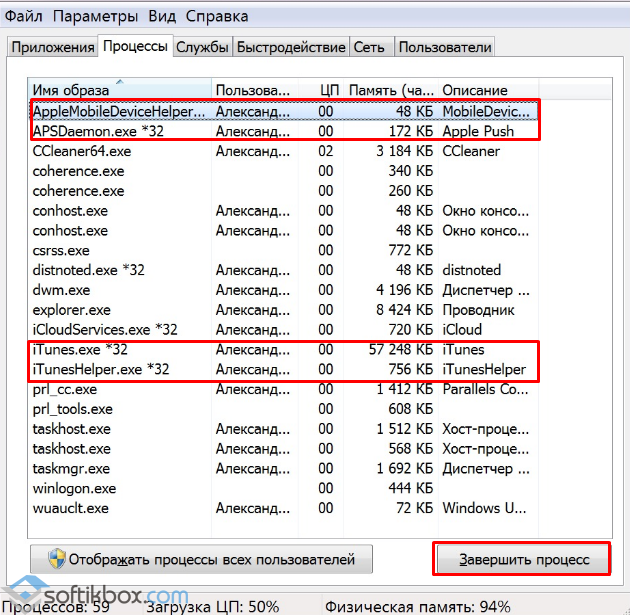
- Или, като опция, за да не щракнете върху всички процеси подред, можете да щракнете с десния бутон и да изберете „Край на дървото на процеса“ и след това да потвърдите избраното действие.
На втория етап премахваме програмата и компонентите през контролния панел, както е описано по-горе. Основното нещо е да не нарушавате последователността на изтриване.
След изтриването отидете на устройство C и изтрийте следните папки:
- C:\Program Files\Common FilesApple\
- C:\Program Files\iTunes\
- C:\Програмни файлове\iPod\
- C:\Program Files\QuickTime\
- C:\Windows\System32\QuickTime\
- C:\Windows\System32\QuickTimeVR\
- C:\Users\UserName\AppData\Local\Apple\
- C:\Users\UserName\AppData\Local\Apple Computer\
- C:\Users\UserName\AppData\Local\Apple Inc\
- C:\Users\UserName\AppData\Roaming\Apple Computer\
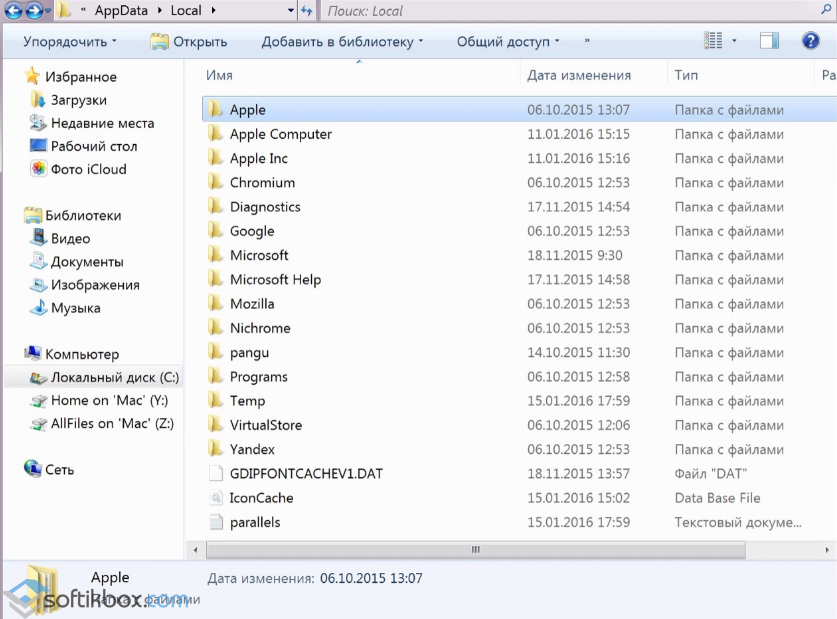
На третия етап трябва да почистите системния регистър. Преди да извършите тази операция, има проверка на системния регистър.
- Натиснете "Win+R" и въведете "regedit".
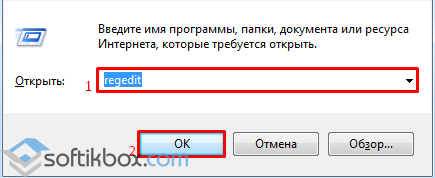
- Редакторът на системния регистър ще се отвори. Кликнете върху „Редактиране“, „Намиране“.
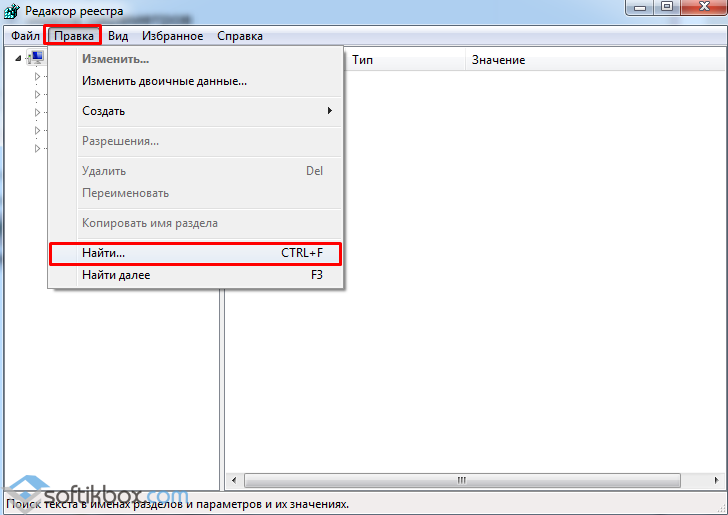
- Въведете „iTunes“ в лентата за търсене. Щракнете върху „Намери следващ“.
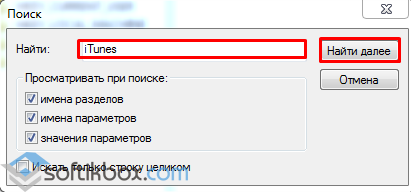
- Всички стойности, които се отнасят до тази програма, трябва да бъдат изтрити. За да направите това, щракнете с десния бутон върху секцията и изберете „Изтриване“.
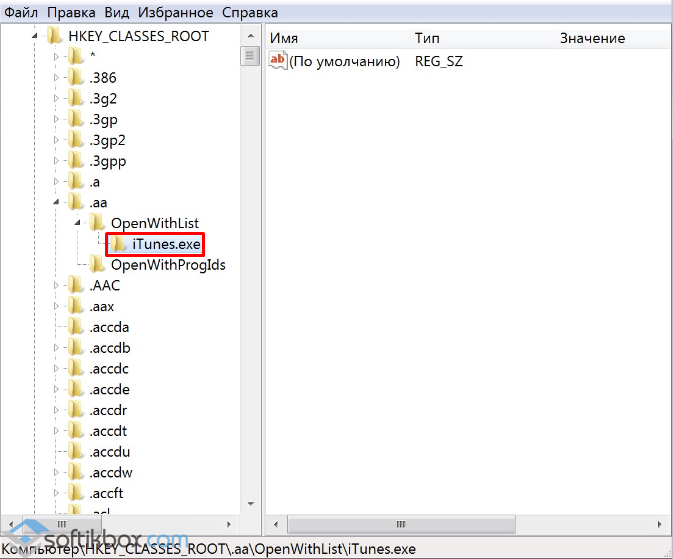
- След премахването трябва да рестартирате системата.
важно!Ако не сте сигурни в действията си, трябва да изтеглите програмата и да премахнете iTunes и стойностите на системния регистър с нейна помощ.
За да научите как да премахвате програмни компоненти, гледайте видеоклипа:
